方法一:點選桌布
透過 macOS Sonoma,Apple 推出了一種存取桌面的簡單方法。您所需要做的就是點擊 MacBook 桌布的任何部分即可顯示桌面。再次按一下桌布可隱藏桌面並顯示開啟的應用程式。
此方法已在 macOS Sonoma 上進行了測試,並且在任何應用程式和 Stage Manager 中都可以完美運行。

如果按一下桌布沒有顯示桌面,請前往系統設定> 桌面和Dock > 尋找點擊桌布以顯示桌面選項 > 按一下僅在其旁邊的舞台管理器 中,然後選擇總是。

提示:了解如何變更 MacBook 上的桌布。
方法2:使用macOS鍵盤快速鍵顯示桌面
如果您喜歡鍵盤快速鍵,macOS 有兩個顯示桌面的快速鍵。按 Fn F11 或直接按 F11 顯示桌面。或者,使用 Command F3(任務控制)鍵盤快速鍵前往 MacBook 上的桌面。

如果顯示桌面的 macOS 捷徑不起作用,請前往「系統設定」>「鍵盤」>「鍵盤快速鍵」。點選側邊欄中的任務控制,然後確保選取顯示桌面。另外,請確保旁邊顯示 F11 作為「顯示桌面」鍵盤快速鍵。

提示:在 MacBook 上使用鍵盤快速鍵 Command M 最小化窗口,使用 Command H 隱藏視窗。
方法 3:使用觸控板手勢在 Mac 上查看桌面
如果您喜歡使用手勢,可以使用觸控板手勢在 Mac 上查看桌面。要使用顯示桌面手勢,將手放在觸控板上,然後將三個手指從拇指上滑動或移開(使用三個手指和拇指的縮小手勢)。要隱藏桌面,請使用三個手指和拇指的捏合手勢,即將三個手指靠近拇指。

該手勢預設為啟用,但如果觸控板手勢不起作用,請轉至系統設定>觸控板 > 更多手勢頂部選項卡>啟用旁邊的切換按鈕顯示桌面。

提示:了解如何變更 MacBook 上的捲動方向。
方法4:從角落開始
Hot Corners 是 MacBook 中的一項特殊功能,可將特定功能指派給螢幕的四個角落,例如任務控制、啟動板、快速筆記、螢幕螢幕保護程式等。您可以透過將遊標移到特定角落來運行指派給該角落的功能。
要將桌面設定並顯示為 MacBook 上的熱門角落之一,請按照以下步驟操作:
第 1 步:在 MacBook 上開啟系統設定。
第 2 步:到 桌面和 Dock,然後點擊底部的 Hot Corners 按鈕。

第 3 步:點選角落旁的下拉框,然後選擇 桌面,然後選擇完成 按鈕。

就是這樣。現在,將遊標或指針移到您分配了桌面操作的角落,以在 Mac 上顯示桌面。
提示:了解如何在 iPhone 上使用熱角
以上是在 Mac 上顯示桌面的 4 種方法的詳細內容。更多資訊請關注PHP中文網其他相關文章!
 最好的Adobe Lightroom替代品Apr 17, 2025 am 09:23 AM
最好的Adobe Lightroom替代品Apr 17, 2025 am 09:23 AM告別Adobe Lightroom高昂的訂閱費用!本文將深入探討Lightroom的核心功能及其備受攝影師和設計師青睞的原因,並分析其價格以及使用替代方案的潛在節省。此外,我們將分享一個更經濟高效的、利用其他應用程序創建獨特照片編輯工作流程的方法。 什麼是Adobe Lightroom?為什麼需要尋找替代方案? Lightroom是Adobe公司開發的一款雲端照片編輯軟件,常被認為是Photoshop的簡化版。 Photoshop專注於像素級編輯,提供無與倫比的圖像控制;而Lightroom則更
 如何立即將PDF轉換為Mac上的PPT - SetAppApr 17, 2025 am 09:17 AM
如何立即將PDF轉換為Mac上的PPT - SetAppApr 17, 2025 am 09:17 AM本文探討了將PDF文件轉換為Mac上的PowerPoint演示文稿(PPT)的各種方法,反之亦然,突出了每種方法的優點和缺點。 PDF,雖然由於其不可編輯的n而非常適合分發
![MacBook攝像頭不起作用:該怎麼辦? [更新]](https://img.php.cn/upload/article/001/242/473/174485251367016.png?x-oss-process=image/resize,p_40) MacBook攝像頭不起作用:該怎麼辦? [更新]Apr 17, 2025 am 09:15 AM
MacBook攝像頭不起作用:該怎麼辦? [更新]Apr 17, 2025 am 09:15 AM沒有相機,我們無法想像我們的Mac。但是,正如任何技術客戶支持專家都會告訴您的那樣,他們還會創造出客戶抱怨的最常見問題。儘管MAC攝像機不起作用無疑令人沮喪,但幸運的是Q
![如何在Mac上降低CPU的使用:最重要的提示[2025]](https://img.php.cn/upload/article/001/242/473/174485227510203.jpg?x-oss-process=image/resize,p_40) 如何在Mac上降低CPU的使用:最重要的提示[2025]Apr 17, 2025 am 09:11 AM
如何在Mac上降低CPU的使用:最重要的提示[2025]Apr 17, 2025 am 09:11 AMMac卡頓?旋轉彩虹球取代鼠標指針?您的Mac可能CPU超負荷運轉,達到極限了。無論您的Mac有多強大,都可能遇到這個問題,因為它的資源並非無限。 本文將解釋導致Mac CPU使用率過高的原因,展示如何檢查哪些程序佔用資源過多,並幫助您快速降低CPU使用率。 快速解決Mac CPU使用率過高的方法 為了節省您的時間,下表總結了最重要的解決方案。更多詳細信息請向下滾動。 降低CPU使用率…請按照以下步驟操作關閉佔用資源過多或未使用的應用程序打開活動監視器 > CPU選項卡。找到佔用資源過多的
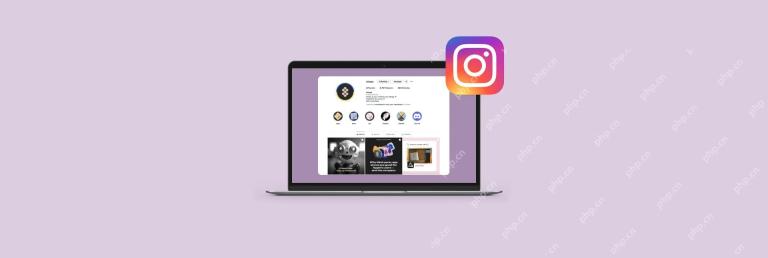 如何從Mac上發布InstagramApr 17, 2025 am 09:10 AM
如何從Mac上發布InstagramApr 17, 2025 am 09:10 AMInstagram是與世界捕獲,編輯和共享視覺內容的絕妙工具。它也是在社交媒體上營銷品牌的絕佳工具。但是,通常,尤其是如果您將其用於營銷,您將擁有Y的內容
 如何在Mac上加快速度下載的速度慢速下載Apr 17, 2025 am 09:09 AM
如何在Mac上加快速度下載的速度慢速下載Apr 17, 2025 am 09:09 AM解決惱人的慢速網絡連接問題!本文將指導您診斷並提升網絡下載速度,涵蓋無線網絡和寬帶連接的優化方法。 下載速度慢的原因? 網絡速度取決於每秒可下載和上傳的數據量。大型文件上傳和視頻會議等操作需要足夠的網速。 提升下載速度的實用工具 一系列出色的Mac應用程序,助您加速下載!功能強大的工具合集,值得一試! 什麼是高速下載?通常,超過100 Mbps 的速度被認為是良好的網絡速度。這意味著您的Mac可以同時處理多個在線活動而不會出現重大中斷。但追求極致速度永無止境。以下是一些提升下載速度的技巧。 首
 立即恢復丟失的Excel文件的5種最佳方法Apr 17, 2025 am 09:08 AM
立即恢復丟失的Excel文件的5種最佳方法Apr 17, 2025 am 09:08 AM本指南可幫助MAC用戶恢復丟失或刪除的Excel文件。 意外刪除和文件損壞是常見原因,此處使用幾種方法解決。 最佳恢復方法取決於情況: Excel文件恢復方法 最好的f
 AppleCare值得嗎?我們權衡利弊Apr 17, 2025 am 09:06 AM
AppleCare值得嗎?我們權衡利弊Apr 17, 2025 am 09:06 AMAppleCare和AppleCare:擴展的蘋果覆蓋範圍值得成本嗎? 您可能聽說過AppleCare和Applecare,但不確定其價值。 本文探討了AppleCare的好處,針對各種設備的價格,最終是否


熱AI工具

Undresser.AI Undress
人工智慧驅動的應用程序,用於創建逼真的裸體照片

AI Clothes Remover
用於從照片中去除衣服的線上人工智慧工具。

Undress AI Tool
免費脫衣圖片

Clothoff.io
AI脫衣器

AI Hentai Generator
免費產生 AI 無盡。

熱門文章

熱工具

禪工作室 13.0.1
強大的PHP整合開發環境

記事本++7.3.1
好用且免費的程式碼編輯器

Safe Exam Browser
Safe Exam Browser是一個安全的瀏覽器環境,安全地進行線上考試。該軟體將任何電腦變成一個安全的工作站。它控制對任何實用工具的訪問,並防止學生使用未經授權的資源。

WebStorm Mac版
好用的JavaScript開發工具

mPDF
mPDF是一個PHP庫,可以從UTF-8編碼的HTML產生PDF檔案。原作者Ian Back編寫mPDF以從他的網站上「即時」輸出PDF文件,並處理不同的語言。與原始腳本如HTML2FPDF相比,它的速度較慢,並且在使用Unicode字體時產生的檔案較大,但支援CSS樣式等,並進行了大量增強。支援幾乎所有語言,包括RTL(阿拉伯語和希伯來語)和CJK(中日韓)。支援嵌套的區塊級元素(如P、DIV),






